定期的に進化してくれるTwinmotionで
現在レンダリングは
“Standard” ・”Lumen”・”Pathtracer”の3種類が可能
になっています。
間接光を反映できるという点で
以前はPathtracer一択でしたが
今はLumenかPathtracerの2つから選べるようになっています。
そこで今回は
この2点の魅力や違いを紹介していきます。
PathtracerとLumenの画質の違いは?
さて、ここからはPathtracerとLumenの画質の違いを比べてみました。
リアリティのある画像を求めるならPathtracerが一番
まずは何もせず(Standard)出力しました。

直接光が当たる部分(外のデッキ)
は明るくなっていますが、それ以外はのっぺりしていますね。
次にPathtracerでレンダリングしました。

ここでは曇り空を設定しましたが、
部屋の光の入り方が現実に近く、
リアリティが増しました。
最後にLumenでレンダリングした画像がコチラです。

直接光が当たったデッキ部から反射した
間接光が部屋内を照らしているのがわかります。
Pathtracerと比べると若干違和感を感じる絵になっています。
というわけで、
リアリティのある画像を求めるなら
Pathtracerで出力した方が良いと思います。
Lumenのメリット1/PCスペックが多少低くても利用可能
Lumenは
使用するPCの要件が若干低くても動作可能という点がメリットといえます。
Path TracerとLumenの性能要件の比較
| 項目 | Path Tracer | Lumen |
|---|---|---|
| GPU | NVIDIA RTX / AMD RX 6000シリーズ以上 (8GB VRAM) | NVIDIA GTX 10シリーズ以上 (6GB VRAM) |
| CPU | ベンチマークスコア2,500以上 | ベンチマークスコア2,000以上 |
| メモリ (RAM) | 最低16GB、推奨64GB | 最低16GB、推奨32GB |
| OS | Windowsのみ対応(2025年時点) | WindowsおよびmacOS対応 |
| 用途 | 高品質な静止画・動画制作 | リアルタイムレンダリング、インタラクティブ用途 |
ただし、どちらも
DirectX12対応のグラフィックボードが必要になっていますので
ある程度のグラフィックボードの性能が必要となっています。
詳しくはコチラ
DirectX12対応のグラボが搭載されていても
その他PC性能が低ければ動かせない場合があります。
ひとまず性能を満たしている場合、上記画像のように
“SETTINGS”に”Graphic hardware support”
という項目が出てくるはずなので
そこでDirectX12を選択すると
Pathtracerが使えるようになります。
これまでのTwinmotionでは
PCにある程度のスペックがあるのと無いのとでは
画像に雲泥の差がありましたが、
Lumenの登場は、
その差を少し埋めてくれたように思います。
Lumenのメリット2/移動や光の変更をすぐに確認できる
Pathtracer操作中に
- 視点を変える、移動する
- 光の強さやマテリアルの光沢を変化させる
これらの動作を行うと
その都度レンダリングを開始するため、
30秒から1分程度待つ必要がありますが
Lumenだとリアルタイムに確認ができるため
上記の変更がストレスなく行えます。
Lumenのメリット3/レンダリングが早いため動画で利用可能
PathtracerとLumenの画像出力までの時間を比べると
Pathtracerで出力した場合、8分50秒かかったのに対し
Lumenで出力すると1分53秒と
短時間で画像出力ができました。
Lumenは動画作成に役に立ちそう
このため、動画作成時に使うのはいかがでしょうか?
Pathtracerでの動画作成は、よほど高性能のPCを持っていない限り
現実的ではありません。
(私のPCだと10秒の動画を作るのに5時間かかると表示が出ました)
一方Lumenだと10秒の動画で7分20秒と
まだ我慢できるレベルではないでしょうか。
(standardで出力すると1分57秒でした。)
Lumenは外観パースよりも内観パース向きか
Lumenは光の再反射を素早く再現してくれますが、
直射日光がさんさんと照っているような外部の風景の中では
再反射する光の機微を感じ取りにくいです。


EX.レンダリング画像の出力速度は室内の明るさの方がより重要

若干Lumenの方が早いと書きましたが、
これまでの経験上、
出力の速さはどちらかといえば
明るさの方がより重要な要素
のように感じています。
(露光を変えるのではなく、しっかり直接光を入れる)
特にインテリアパースの場合は
直接光が届く、明るい室内になっているかどうかで
レンダリング時間が2倍~4倍程度変わり、
室内が明るい方がレンダリング時間は短くなります。
上記画像は最初の方で紹介したPathtracer画像の
天気を晴れにしたバージョンですが、
8分50秒→5分03秒まで短くなりました。
Path Trace注意1:レンダリングした画像をエクスポートするときにクラッシュする事例について
私のPCのグラフィックボードは
RTX3050ですが、
特定のモデリングデータだけ、
Path Trace画像の出力時に
必ずクラッシュする事例が発生しました。
その際このような記述が出てきました。
fatal error: [file:unknown] [line: 684] hr failed at d:/tm/workspace/release-2022.1/engine/source/runtime/d3d12rhi/private/d3d12resources.cpp:451 with error dxgi_error_device_removed with reason: dxgi_error_device_hung
理由は全くわかりませんが、
そういう場合の解決方法の一つとして
公式サイトが紹介しており、
その通りにしたところ、
無事出力することができました!
レジストリの改変がありますので、
公式サイトの文章をよく読んで
自己責任でお願いします。
Path Trace注意2:今まで開けていたTwinmotionを開こうとするとクラッシュして開けなくなる場合
操作していたデータをセーブし
一度作業を中断するためにTwinmotionファイルを閉じたあと、
もう一度そのファイルを立ち上げようとするとすると
Fatal error: [File:Unknown] [Line: 684] TempTexture2D->GetResource()->Map(0, &Range, &pData) failed at D:/tm/workspace/Release-2022.1/Engine/Source/Runtime/D3D12RHI/Private/D3D12RenderTarget.cpp:1558 with error DXGI_ERROR_DEVICE_REMOVED
このような文言とともにクラッシュして
その後開けなくなることがわりとあります。
(大きなファイルサイズになってくると
クラッシュが起きる確率が高くなるように感じます)
私の場合は
DirectX12にしていたのをDirectX11に戻すと開けるようになりました。
このあたりは改善をしてもらいたいですね・・・
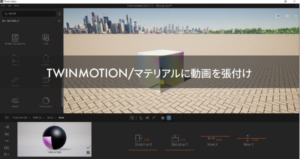
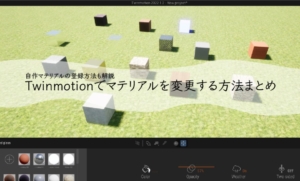
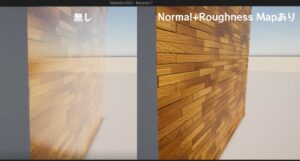
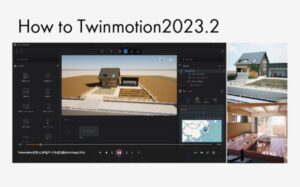

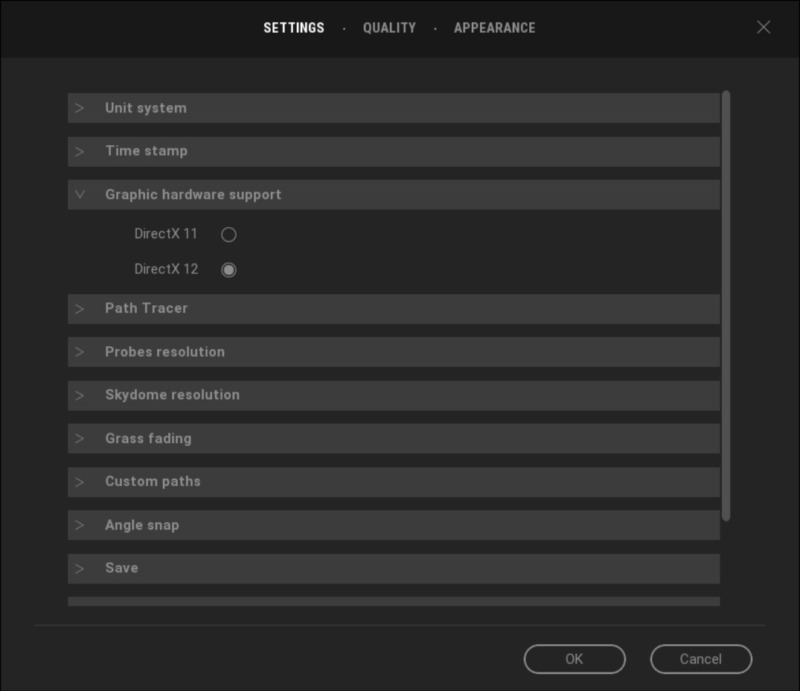
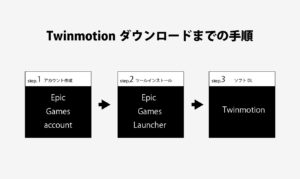

コメント
コメント一覧 (4件)
[…] https://halu-ie.com/twinmotion2022-1-skydome-and-pathtracer/ […]
[…] Twinmotionが2022.1になり、さらに進化!SkydomeとPathtracerが凄すぎた […]
[…] Twinmotionが2022.1になり、さらに進化!SkydomeとPathtracerが凄すぎた […]
[…] https://halu-ie.com/twinmotion2022-1-skydome-and-pathtracer/ […]